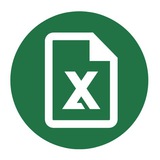Проверка читаемости документа
Вы можете узнать, есть ли в вашем документе незначительные ошибки, которые портят его читаемость. Для этого перейдите на вкладку Рецензирование и выберите пункт Проверить читаемость.
В появившемся меню справа вы сможете посмотреть все ошибки, которые для лучшей читаемости желательно заменить. На примере на картинке это Объединённые ячейки и Имена листов по умолчанию.
Нажав на стрелку рядом с каждым пунктом, вы увидите рекомендуемые действия, чтобы исправить эти ошибки.
Вы можете узнать, есть ли в вашем документе незначительные ошибки, которые портят его читаемость. Для этого перейдите на вкладку Рецензирование и выберите пункт Проверить читаемость.
В появившемся меню справа вы сможете посмотреть все ошибки, которые для лучшей читаемости желательно заменить. На примере на картинке это Объединённые ячейки и Имена листов по умолчанию.
Нажав на стрелку рядом с каждым пунктом, вы увидите рекомендуемые действия, чтобы исправить эти ошибки.
Работа функции СУММПРОИЗВ
Первый массив обязательный. Значения должны быть числовыми, так как текстовые значения формула посчитает как 0. Массивы 2, 3 и так далее являются дополнительными необязательными аргументами и используются в зависимости от постановки задачи.
Данная функция по ячейкам или по элементам перемножает несколько массивов и суммирует получившиеся произведения. Достаточно популярный пример использования данной функции — получить общую стоимость, перемножив цену и количество товаров или услуг.
В примере ниже, в столбце "В" у нас имеются цены, а в столбце "С" – количество товаров. И, следовательно, используя функцию, узнаем стоимость реализации товаров.
Первый массив обязательный. Значения должны быть числовыми, так как текстовые значения формула посчитает как 0. Массивы 2, 3 и так далее являются дополнительными необязательными аргументами и используются в зависимости от постановки задачи.
Данная функция по ячейкам или по элементам перемножает несколько массивов и суммирует получившиеся произведения. Достаточно популярный пример использования данной функции — получить общую стоимость, перемножив цену и количество товаров или услуг.
В примере ниже, в столбце "В" у нас имеются цены, а в столбце "С" – количество товаров. И, следовательно, используя функцию, узнаем стоимость реализации товаров.
This media is not supported in your browser
VIEW IN TELEGRAM
Работа с ошибками
Чтобы уметь быстро исправлять ошибки, нужно знать, почему они возникают.
В этом видео автор разбирает основные виды ошибок, которые могут возникать в Excel, а также причины их появления.
0:00 Ошибка # ИМЯ
2:24 Ошибка # ЧИСЛО
3:02 Ошибка # ЗНАЧ
3:42 Ошибка # ССЫЛКА
4:14 Ошибка # ДЕЛ / 0
4:29 Ошибка # ПУСТО
4:50 Ошибка #####
Смотреть это видео на youtube: youtu.be/gAAFdGXJn1Q
Чтобы уметь быстро исправлять ошибки, нужно знать, почему они возникают.
В этом видео автор разбирает основные виды ошибок, которые могут возникать в Excel, а также причины их появления.
0:00 Ошибка # ИМЯ
2:24 Ошибка # ЧИСЛО
3:02 Ошибка # ЗНАЧ
3:42 Ошибка # ССЫЛКА
4:14 Ошибка # ДЕЛ / 0
4:29 Ошибка # ПУСТО
4:50 Ошибка #####
Смотреть это видео на youtube: youtu.be/gAAFdGXJn1Q
Media is too big
VIEW IN TELEGRAM
Как пользоваться формулами Excel
В этом видеоуроке автор подробно и наглядно разберет топ самых необходимых формул в Microsoft Excel.
0:19 Вступление
0:41 СУММ
1:28 СЧЁТЕСЛИ
3:16 СУММЕСЛИ
4:30 ВПР
5:40 ЛЕВСИМВ и ПРАВСИМВ
7:16 Заключение
Смотреть это видео на youtube: youtu.be/4K9ndS0KREI
В этом видеоуроке автор подробно и наглядно разберет топ самых необходимых формул в Microsoft Excel.
0:19 Вступление
0:41 СУММ
1:28 СЧЁТЕСЛИ
3:16 СУММЕСЛИ
4:30 ВПР
5:40 ЛЕВСИМВ и ПРАВСИМВ
7:16 Заключение
Смотреть это видео на youtube: youtu.be/4K9ndS0KREI
Media is too big
VIEW IN TELEGRAM
Сортировка и фильтрация данных в Excel
Для работы с большими таблицами в Excel предусмотрены очень полезные функции сортировки и фильтрации данных. В этом видеоуроке автор подробно рассматривает несколько примеров их использования.
Смотреть это видео на youtube: youtu.be/E_W85c1tNfY
Для работы с большими таблицами в Excel предусмотрены очень полезные функции сортировки и фильтрации данных. В этом видеоуроке автор подробно рассматривает несколько примеров их использования.
Смотреть это видео на youtube: youtu.be/E_W85c1tNfY
Внесение данных на несколько листов одновременно
В Excel можно вводить данные на несколько листов сразу.
Для этого сперва выделяем листы, с которыми будем работать — нажимаем
Далее вводим данные на первом листе. Все, что вносим в таблицу, будет копироваться и на остальные выделенные листы.
После того как все необходимые данные внесены, листы надо разгруппировать.
Для этого нажимаем правой кнопкой мыши по названию листа и в раскрывающемся списке выбираем Разгруппировать листы.
Такой прием действует для ввода и данных, и формул, и форматирования.
В Excel можно вводить данные на несколько листов сразу.
Для этого сперва выделяем листы, с которыми будем работать — нажимаем
CTRL и мышкой выделяем нужные листы. Таким образом, они будут сгруппированы.Далее вводим данные на первом листе. Все, что вносим в таблицу, будет копироваться и на остальные выделенные листы.
После того как все необходимые данные внесены, листы надо разгруппировать.
Для этого нажимаем правой кнопкой мыши по названию листа и в раскрывающемся списке выбираем Разгруппировать листы.
Такой прием действует для ввода и данных, и формул, и форматирования.
Media is too big
VIEW IN TELEGRAM
Модель данных в Excel
С помощью модели данных можно создать сводную таблицу по данным, расположенным на разных листах одной книги или даже в разных файлах. В этом видеоуроке автор поговорит о модели данных - разберет, что это такое и как можно применять в работе.
0:00 Вступление
0:24 Что такое модель данных
1:49 Пример создания сводной таблицы
6:50 Создание модели данных
7:40 Количество уникальных элементов в сводной
Смотреть это видео на youtube: youtu.be/_-A_VWnHJHk
С помощью модели данных можно создать сводную таблицу по данным, расположенным на разных листах одной книги или даже в разных файлах. В этом видеоуроке автор поговорит о модели данных - разберет, что это такое и как можно применять в работе.
0:00 Вступление
0:24 Что такое модель данных
1:49 Пример создания сводной таблицы
6:50 Создание модели данных
7:40 Количество уникальных элементов в сводной
Смотреть это видео на youtube: youtu.be/_-A_VWnHJHk
Media is too big
VIEW IN TELEGRAM
Уменьшение размера файла Excel
В этом ролике вы узнаете, как без макросов и дополнительных надстроек уменьшить размер вашего файла, чтобы улучшить его производительность. Автор рассмотрит наиболее частые ошибки и подскажет, как они исправляются.
Смотреть это видео на youtube: youtu.be/2w8MbCjCntY
В этом ролике вы узнаете, как без макросов и дополнительных надстроек уменьшить размер вашего файла, чтобы улучшить его производительность. Автор рассмотрит наиболее частые ошибки и подскажет, как они исправляются.
Смотреть это видео на youtube: youtu.be/2w8MbCjCntY
Media is too big
VIEW IN TELEGRAM
Диаграммы в Excel для начинающих
Построение диаграммы в Excel является неотъемлемой частью серьезного анализа данных или отчета. В этом видеоуроке автор подробно разбирает, как строить диаграммы в excel, наглядно размещать их и настраивать.
Вы рассмотрите различные рекомендации по выбору построения диаграмм и познакомитесь с их основными настройками: элементы, стили, фильтрация рядов и категорий. А также освоите быстрое и эффективное добавление, редактирование и удаление информации на диаграммах.
Смотреть это видео на youtube: youtu.be/ULUUqQ3ecUQ
Построение диаграммы в Excel является неотъемлемой частью серьезного анализа данных или отчета. В этом видеоуроке автор подробно разбирает, как строить диаграммы в excel, наглядно размещать их и настраивать.
Вы рассмотрите различные рекомендации по выбору построения диаграмм и познакомитесь с их основными настройками: элементы, стили, фильтрация рядов и категорий. А также освоите быстрое и эффективное добавление, редактирование и удаление информации на диаграммах.
Смотреть это видео на youtube: youtu.be/ULUUqQ3ecUQ
Способы использовать Microsoft Office бесплатно (часть 1):
Простые хитрости, позволяющие не платить за Word, Excel, PowerPoint и другие офисные программы.
1. Используйте MS Office Online
В браузере на любом ПК использовать привычные сервисы Microsoft можно без каких-либо подписок и оплаты. Для этого существует полноценный комплект онлайн-версий Word, Excel, PowerPoint и других программ.
Они полностью поддерживают привычное форматирование документов и включают в себя основные инструменты, правда, за некоторыми исключениями. К примеру, Word Online лишён панели WordArt, уравнений и диаграмм, а Excel Online не может работать с пользовательскими макросами.
И тем не менее, веб-версии вполне подойдут для открытия, просмотра и редактирования файлов Microsoft Office.
2. Установите мобильные приложения MS Office (Android, iOS)
Помимо онлайн-сервисов совершено бесплатно распространяются мобильные версии программ MS Office. На смартфонах с большими дисплеями с их помощью вполне удобно просматривать и редактировать документы, а в случае с планшетами — даже набирать тексты и работать с объёмными таблицами.
Бесплатное распространение актуально для всех устройств на базе Android и iOS, за исключением iPad Pro.
Простые хитрости, позволяющие не платить за Word, Excel, PowerPoint и другие офисные программы.
1. Используйте MS Office Online
В браузере на любом ПК использовать привычные сервисы Microsoft можно без каких-либо подписок и оплаты. Для этого существует полноценный комплект онлайн-версий Word, Excel, PowerPoint и других программ.
Они полностью поддерживают привычное форматирование документов и включают в себя основные инструменты, правда, за некоторыми исключениями. К примеру, Word Online лишён панели WordArt, уравнений и диаграмм, а Excel Online не может работать с пользовательскими макросами.
И тем не менее, веб-версии вполне подойдут для открытия, просмотра и редактирования файлов Microsoft Office.
2. Установите мобильные приложения MS Office (Android, iOS)
Помимо онлайн-сервисов совершено бесплатно распространяются мобильные версии программ MS Office. На смартфонах с большими дисплеями с их помощью вполне удобно просматривать и редактировать документы, а в случае с планшетами — даже набирать тексты и работать с объёмными таблицами.
Бесплатное распространение актуально для всех устройств на базе Android и iOS, за исключением iPad Pro.
Способы использовать Microsoft Office бесплатно (часть 2):
3. Воспользуйтесь Office 365
Облачный Office 365 для дома, включающий в себя премиум-версии приложений Office для шести человек, распространяется по подписке. Год использования обходится в 4 399 рублей, однако перед покупкой можно опробовать сервис бесплатно в течение целого месяца.
В рамках тестового периода будут предоставлены не только самые свежие версии всех программ, но также 1 ТБ места в облачном хранилище OneDrive и 60 бесплатных минут для звонков в Skype. Единственным условием является необходимость указать реквизиты карты, с которой по окончанию месяца будет списываться оплата.
4. Попробуйте MS Office 365 ProPlus
По истечению пробного периода с Office 365 можно запросить 30 дней бесплатного использования профессионального Office 365 ProPlus. Он позволяет создавать до 25 учетных записей пользователей и может быть интегрирован с локальными решениями для электронной почты и совместной работы. От вас потребуется заполнить специальную форму и дождаться ответа.
3. Воспользуйтесь Office 365
Облачный Office 365 для дома, включающий в себя премиум-версии приложений Office для шести человек, распространяется по подписке. Год использования обходится в 4 399 рублей, однако перед покупкой можно опробовать сервис бесплатно в течение целого месяца.
В рамках тестового периода будут предоставлены не только самые свежие версии всех программ, но также 1 ТБ места в облачном хранилище OneDrive и 60 бесплатных минут для звонков в Skype. Единственным условием является необходимость указать реквизиты карты, с которой по окончанию месяца будет списываться оплата.
4. Попробуйте MS Office 365 ProPlus
По истечению пробного периода с Office 365 можно запросить 30 дней бесплатного использования профессионального Office 365 ProPlus. Он позволяет создавать до 25 учетных записей пользователей и может быть интегрирован с локальными решениями для электронной почты и совместной работы. От вас потребуется заполнить специальную форму и дождаться ответа.
Способы использовать Microsoft Office бесплатно (часть 3):
5. Получите MS Office при покупке ПК
Получить официальные программы Office для дома или же подписку на год использования Office 365 вполне можно при покупке ноутбука или планшета на Windows, такие акции часто встречаются.
Соответственно, если вы как раз собирались приобрести новый ноутбук, стоит заранее ознакомиться с доступными предложениями и узнать, где Office уже включён в комплект.
6. Используйте Office 365 для учащихся и преподавателей
Для учащихся и преподавателей предоставляется специальный пакет Office 365, разработанный для образовательных учреждений. Использовать его можно совершенно бесплатно, если учебное заведение зарегистрировано на сайте Microsoft.
В рамках бесплатного тарифа основные программы доступны в веб-версии. Привычный десктопный Word, Excel и PowerPoint можно получить только платно. Но вполне возможно, что ваше учебное заведение предоставляет специальные условия приобретения Office 365 по сниженной стоимости.
5. Получите MS Office при покупке ПК
Получить официальные программы Office для дома или же подписку на год использования Office 365 вполне можно при покупке ноутбука или планшета на Windows, такие акции часто встречаются.
Соответственно, если вы как раз собирались приобрести новый ноутбук, стоит заранее ознакомиться с доступными предложениями и узнать, где Office уже включён в комплект.
6. Используйте Office 365 для учащихся и преподавателей
Для учащихся и преподавателей предоставляется специальный пакет Office 365, разработанный для образовательных учреждений. Использовать его можно совершенно бесплатно, если учебное заведение зарегистрировано на сайте Microsoft.
В рамках бесплатного тарифа основные программы доступны в веб-версии. Привычный десктопный Word, Excel и PowerPoint можно получить только платно. Но вполне возможно, что ваше учебное заведение предоставляет специальные условия приобретения Office 365 по сниженной стоимости.
Media is too big
VIEW IN TELEGRAM
Самые частые проблемы при работе в Excel
В этом ролике автор подробно разберет 10 самых частых проблем, о которых стоит знать, как начинающему, так и продвинутому пользователю Excel.
00:00 Вступление
00:41 Как посчитать в Excel
02:54 Операции с датами и числами
04:38 Объединенные ячейки
05:59 Удаление структуры
09:33 Анализ больших таблиц
12:05 Смешанные данные
13:17 Удаление дубликатов
15:11 Ограничение по вводу
17:53 Защита данных
20:16 Работа с цветом
22:53 Заключение
Смотреть это видео на youtube: youtu.be/_PusOXpYVoE
В этом ролике автор подробно разберет 10 самых частых проблем, о которых стоит знать, как начинающему, так и продвинутому пользователю Excel.
00:00 Вступление
00:41 Как посчитать в Excel
02:54 Операции с датами и числами
04:38 Объединенные ячейки
05:59 Удаление структуры
09:33 Анализ больших таблиц
12:05 Смешанные данные
13:17 Удаление дубликатов
15:11 Ограничение по вводу
17:53 Защита данных
20:16 Работа с цветом
22:53 Заключение
Смотреть это видео на youtube: youtu.be/_PusOXpYVoE
Как разделить текст по столбцам?
Предположим, у вас есть несколько ячеек с именем и отчеством, но вы хотите сделать так, чтобы имя и фамилия отображались в разных столбцах.
В таком случае выделите нужные ячейки и перейдите на вкладку Данные → Текст по столбцам.
Нажмите кнопку Далее, затем выберите символ-разделитель (пробел, дефис, запятая и т.д.) и в последнем пункте нажмите Готово.
В результате имена останутся в первой ячейке, а отчества — перейдут в соседнюю.
Предположим, у вас есть несколько ячеек с именем и отчеством, но вы хотите сделать так, чтобы имя и фамилия отображались в разных столбцах.
В таком случае выделите нужные ячейки и перейдите на вкладку Данные → Текст по столбцам.
Нажмите кнопку Далее, затем выберите символ-разделитель (пробел, дефис, запятая и т.д.) и в последнем пункте нажмите Готово.
В результате имена останутся в первой ячейке, а отчества — перейдут в соседнюю.
Media is too big
VIEW IN TELEGRAM
Как сделать сводную таблицу в Excel?
Сводная таблица является одним из главных и самых полезных инструментов Excel для обработки и структурирования больших объемов данных.
В данном видео автор рассматривает несколько примеров построения сводных таблиц, разбирает как ее создавать, обновлять и настраивать внешний вид для улучшения визуализации.
Смотреть это видео на youtube: youtu.be/TfrFK2KQZe4
Сводная таблица является одним из главных и самых полезных инструментов Excel для обработки и структурирования больших объемов данных.
В данном видео автор рассматривает несколько примеров построения сводных таблиц, разбирает как ее создавать, обновлять и настраивать внешний вид для улучшения визуализации.
Смотреть это видео на youtube: youtu.be/TfrFK2KQZe4
👉 Сегодня всем подписчикам канала мы открыли бесплатный доступ к курсу "Инструменты Excel для финансиста" в Высшей школе финансового директора.
Изучив курс, вы сможете:
🔹Создавать в Excel динамические графики и гистограммы
🔹Настроить дашборд с метриками под нужды вашей компании
🔹Создать панель оперативного мониторинга и отслеживать показатели 🔹Построить интерактивный график для анализа затрат в Excel
+ В подарок книга по работе в Excel, которая прокачает ваши навыки
Скачивайте дашборды, инструкции, матрицы ключевых метрик, шаблоны с диаграммами и применяйте их в своей работе!
Заказать бесплатный доступ к курсу на 3 дня>>>
#реклама
О рекламодателе
Изучив курс, вы сможете:
🔹Создавать в Excel динамические графики и гистограммы
🔹Настроить дашборд с метриками под нужды вашей компании
🔹Создать панель оперативного мониторинга и отслеживать показатели 🔹Построить интерактивный график для анализа затрат в Excel
+ В подарок книга по работе в Excel, которая прокачает ваши навыки
Скачивайте дашборды, инструкции, матрицы ключевых метрик, шаблоны с диаграммами и применяйте их в своей работе!
Заказать бесплатный доступ к курсу на 3 дня>>>
#реклама
О рекламодателе
Как разделить текст по столбцам?
Предположим, у вас есть несколько ячеек с именем и отчеством, но вы хотите сделать так, чтобы имя и фамилия отображались в разных столбцах.
В таком случае выделите нужные ячейки и перейдите на вкладку Данные → Текст по столбцам.
Нажмите кнопку Далее, затем выберите символ-разделитель (пробел, дефис, запятая и т.д.) и в последнем пункте нажмите Готово.
В результате имена останутся в первой ячейке, а отчества — перейдут в соседнюю.
Предположим, у вас есть несколько ячеек с именем и отчеством, но вы хотите сделать так, чтобы имя и фамилия отображались в разных столбцах.
В таком случае выделите нужные ячейки и перейдите на вкладку Данные → Текст по столбцам.
Нажмите кнопку Далее, затем выберите символ-разделитель (пробел, дефис, запятая и т.д.) и в последнем пункте нажмите Готово.
В результате имена останутся в первой ячейке, а отчества — перейдут в соседнюю.
В 2026 году планируются значительные изменения в налоговом законодательстве, а значит, и в бизнес среде.
Специалисты FortisTax - бывшие сотрудники налоговых органов, помогут адаптироваться к новым реалиям для сохранения благополучия Вашего бизнеса.
Специализируемся на сопровождении проверок, разрешении споров и снижении налоговых рисков.
FortisTax - Ваш надежный щит от сомнительных доначислений.
Реклама. ООО «ФОРТИС ТАКС». ИНН 9722103121. erid: 2VtzqwhA4bH
Специалисты FortisTax - бывшие сотрудники налоговых органов, помогут адаптироваться к новым реалиям для сохранения благополучия Вашего бизнеса.
Специализируемся на сопровождении проверок, разрешении споров и снижении налоговых рисков.
FortisTax - Ваш надежный щит от сомнительных доначислений.
Реклама. ООО «ФОРТИС ТАКС». ИНН 9722103121. erid: 2VtzqwhA4bH
Media is too big
VIEW IN TELEGRAM
Условные функции с критериями
В этом ролике автор разбирает использование восьми функций Excel: СУММЕСЛИ, СУММЕСЛИМН, СРЗНАЧЕСЛИ, СРЗНАЧЕСЛИМН, СЧЁТЕСЛИ, СЧЁТЕСЛИМН, МАКСЕСЛИ, МИНЕСЛИ.
Эти функции объединены тем, что выполняют предопределенные действия (суммирование, вычисление среднего значения, подсчёт и нахождение минимального/максимального значения) над рядом значений на основе заданных критериев. Фактически, они являются комбинациями функции ЕСЛИ с одной из соответствующих основных функций.
Смотреть это видео на youtube: youtu.be/dec_S4ry9KQ
В этом ролике автор разбирает использование восьми функций Excel: СУММЕСЛИ, СУММЕСЛИМН, СРЗНАЧЕСЛИ, СРЗНАЧЕСЛИМН, СЧЁТЕСЛИ, СЧЁТЕСЛИМН, МАКСЕСЛИ, МИНЕСЛИ.
Эти функции объединены тем, что выполняют предопределенные действия (суммирование, вычисление среднего значения, подсчёт и нахождение минимального/максимального значения) над рядом значений на основе заданных критериев. Фактически, они являются комбинациями функции ЕСЛИ с одной из соответствующих основных функций.
Смотреть это видео на youtube: youtu.be/dec_S4ry9KQ
У кого-то Excel, у кого-то — AI.
Один CFO тратит вечер на отчёт, другой за то же время получает аналитику, принимает решения и уходит домой пораньше. Вопрос не в технологиях — в том, кто успел перестроиться. Как CFO быть востребованным в 2026 году?
Присоединяйтесь к онлайн-конференции «КонФин 2025: AI. Автоматизация. Компетенции» от сервиса «Финансист».
11-12 ноября мы разберём:
▪️ как автоматизировать отчётность и освободить время для стратегии
▪️ как применять AI в аналитике и стать незаменимым экспертом
▪️ какие компетенции нужны CFO в 2025 году для карьерного роста
▪️ как коллеги уже монетизируют эти навыки
Спикеры — руководители из «Финансиста», «МоегоСклада», «Точки», «Money Sellers», «СберРешений», которые поделятся реальными карьерными кейсами.
Участие бесплатное, регистрация обязательна.
👉 Зарегистрироваться на «КонФин 2025»
Реклама. ООО «ФИНАНСИСТ». ИНН 7841050595. erid: 2VtzqusaVAP
Один CFO тратит вечер на отчёт, другой за то же время получает аналитику, принимает решения и уходит домой пораньше. Вопрос не в технологиях — в том, кто успел перестроиться. Как CFO быть востребованным в 2026 году?
Присоединяйтесь к онлайн-конференции «КонФин 2025: AI. Автоматизация. Компетенции» от сервиса «Финансист».
11-12 ноября мы разберём:
▪️ как автоматизировать отчётность и освободить время для стратегии
▪️ как применять AI в аналитике и стать незаменимым экспертом
▪️ какие компетенции нужны CFO в 2025 году для карьерного роста
▪️ как коллеги уже монетизируют эти навыки
Спикеры — руководители из «Финансиста», «МоегоСклада», «Точки», «Money Sellers», «СберРешений», которые поделятся реальными карьерными кейсами.
Участие бесплатное, регистрация обязательна.
👉 Зарегистрироваться на «КонФин 2025»
Реклама. ООО «ФИНАНСИСТ». ИНН 7841050595. erid: 2VtzqusaVAP